
Inbox telah menjadi salah satu aplikasi e-mel terbaik selama bertahun-tahun. Setelah Inbox ditutup untuk selamanya, Google akhirnya dapat memberi tumpuan untuk memberikan pengalaman yang lebih baik pada pengurus e-mel utamanya, Gmail. Dan kita tidak perlu menunggu terlalu lama untuk melihat peningkatan tersebut. Sebenarnya, salah satu yang paling penting yang telah kita lihat dalam tindakan: menjadualkan penghantaran e-mel secara automatik .
Sampai sekarang ini adalah ciri yang hanya dapat kita dapatkan melalui aplikasi atau pelanjutan pihak ketiga seperti Boomerang atau IFTTT. Nasib baik, kita sekarang boleh menjadualkan penghantaran e-mel secara asli. Jauh lebih praktikal dan elegan dari segi kebolehgunaan.
Gmail bahkan telah memasukkan ciri-ciri baru yang hingga kini eksklusif untuk sambungan seperti Boomerang yang disebutkan di atas. Seperti, misalnya, keupayaan untuk mematikan perbualan atau menetapkan peringatan automatik . Bagaimanapun, Boomerang terus menawarkan ciri unik, seperti fungsi menghentikan peti masuk atau mengesan mesej. Anda boleh memuat turunnya dari SINI jika anda berminat!
Dengan itu, mari kita ikuti dan lihat bagaimana kita dapat menjadualkan penghantaran e-mel automatik secara automatik di Gmail.
Cara menjadwalkan pengiriman email di Gmail (versi desktop untuk penyemak imbas)
Penyebaran alat baru ini dilakukan secara bertahap. Oleh itu, jika kita masih belum menyediakannya di Gmail kita atau kita tidak melihatnya, kita mungkin perlu mengemas kini aplikasi (untuk Android), atau menunggu beberapa hari untuk sampai secara rasmi di peranti kita.
- Setelah kami mengaktifkan fungsi baru ini, perkara pertama yang harus kami lakukan ialah menulis e-mel seperti biasa.
- Setelah kami siap menjadualkan pengiriman, klik pada tab drop-down yang muncul di sebelah butang " Kirim ". Kami memilih " Jadualkan penghantaran ".
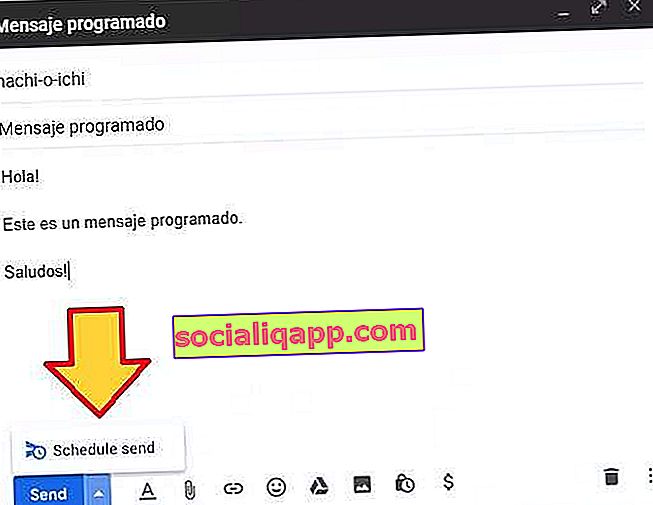
- Seterusnya, menu baru akan muncul dengan beberapa pilihan penghantaran yang telah ditetapkan, seperti " Esok pagi " atau " Petang esok ". Kami juga dapat mengkonfigurasi tarikh dan masa yang dipilih oleh kami sendiri untuk menghantar e-mel.
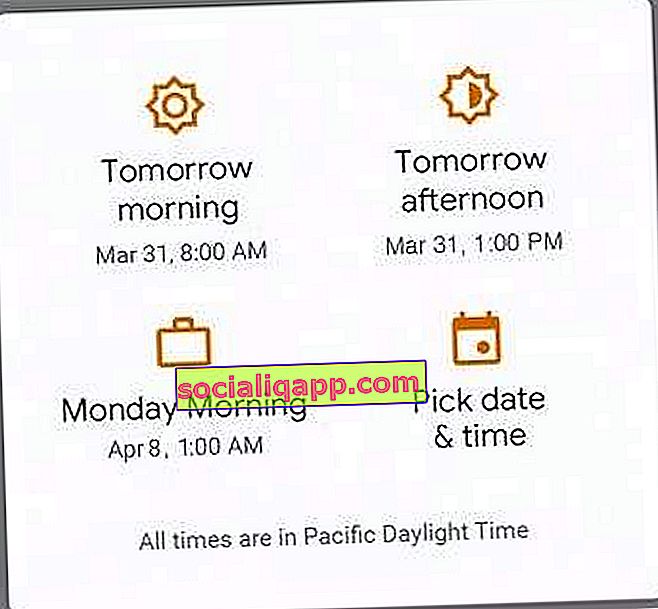
- Setelah tarikh dipilih, kita akan melihat mesej yang mengatakan seperti " menjadualkan penghantaran ... ". Sekiranya semuanya berjalan lancar, kami akan mendapat jenis pengesahan " Penghantaran berjadual ".
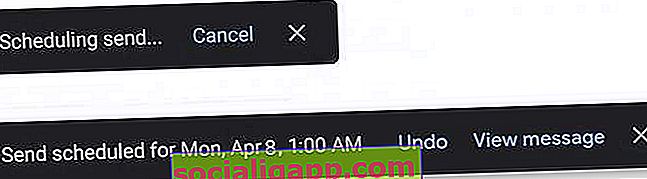
Pada ketika ini, jika kita ingin mengubah tarikh dan waktu penghantaran , kita boleh melakukannya dengan membuka e-mel sekali lagi dan mengulangi langkah yang sama yang baru saja kita bincangkan.
Cara menjadualkan surat automatik di Gmail (Android)
Melakukan tugas ini pada peranti mudah alih Android tidak banyak berbeza dengan versi desktop.
- Mula-mula kami menulis e-mel yang dimaksudkan.
- Klik pada butang menu yang terletak betul-betul di sebelah ikon kirim (3 titik menegak). Drop-down dibuka dan kami memilih " Jadualkan penghantaran ".
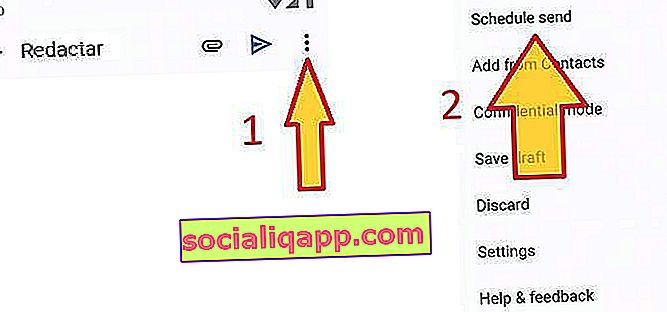
- Seperti dalam versi PC Gmail, kita akan melihat tetingkap baru dengan beberapa pilihan penghantaran. Sudah tentu, sistem ini juga membolehkan kita memilih tarikh dan waktu penghantaran tersuai.
- Selepas ini, satu mesej akan muncul menunjukkan bahawa penghantaran sedang diprogramkan, dan yang lain mengesahkannya secara pasti.
Bagaimana mungkin sebaliknya, di sini kita juga dapat mengubah tarikh penghantaran dengan membuka e-mel sekali lagi dan mengikuti langkah-langkah yang sama.
Ringkasnya, alat baru yang memberikan watak rasmi pengurus mel Google sedikit lagi. Seorang pengurus yang, ingat, disajikan hampir sebagai "lelucon hebat" terhadap Hotmail pada April 2004 yang terkenal, dan akhirnya menjadi salah satu pengurus surat percuma yang paling banyak digunakan di planet ini.
Adakah anda sudah memasang Telegram ? Terima siaran terbaik setiap hari di saluran kami . Atau jika anda mahu, ketahui semuanya dari halaman Facebook kami .